Hur man skapar instrumentpanel på Monday.com
Annan Användbar Guide / / August 04, 2021
Annonser
När det gäller verktyg för projektledning finns det många av dem på marknaden men måndag.com är ett fantastiskt verktyg för projektledning som erbjuder enkelhet, anpassningsbarhet, intuitiv modul för användare att använda den som ett fritt flöde. Det erbjuder organisationer att hantera uppgifter, projekt och lagarbete över Work OS. Arbetsflödet, justeringar av skift, transparens, samarbeten, projekt etc. kan göras mycket flytande på monday.com-plattformen. Om du är ny på det kan du kolla in hur man skapar instrumentpanel på Monday.com.
Som vi redan har sagt är monday.com mycket användarvänligt och anpassningsbart förutom det vackra gränssnittet (visuellt utformat). Dessutom kan användare se den pågående utvecklingen av det tillagda projektet i en blick som erbjuder färgglada grafer, former etc. Samarbetet och den enkla kommunikationsmetoden på monday.com minskar helt enkelt huvudvärken i e-posttrådar och onödiga möten. Nu, utan mer tid, kan vi hoppa in i den enkla guiden nedan.

Hur man skapar instrumentpanel på Monday.com
Det är väldigt enkelt att skapa en ny instrumentpanel på webbplatsen monday.com. Du kan följa stegen nedan för att starta ditt projekt genom att skapa en ny instrumentpanel.
Annonser
- Först och främst måste du besöka monday.com webbplats från din webbläsare.
- Klicka nu på Logga in och fortsätt med ditt konto. Om du är en ny användare och inte har ett konto ännu, se till att Bli Medlem för monday.com-kontot.
- Du kan också välja ditt Google-konto att registrera dig.

- Ange ditt namn och projektnamn för att starta.
- Därefter måste du välja för vilket ändamål du ska använda det. Dessutom måste du välja vilket segment, vilken typ av arbete, antal teammedlemmar i projektet etc.
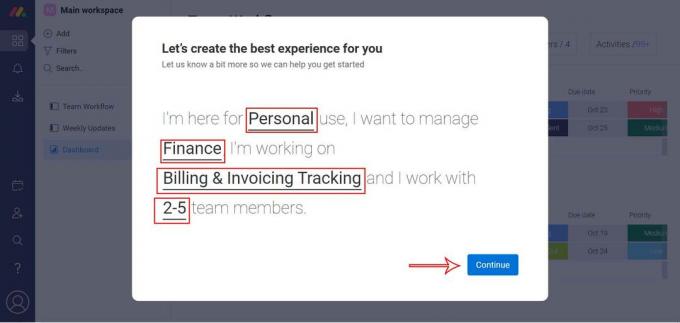
- När du är klar klickar du på Fortsätta > Du kan också bjuda in dina lagkamrater i projektet genom att ange deras e-postadresser för att gå med i denna plattform för ett bättre arbetsflöde. Annars kan du klicka på Jag gör det senare.
- Nu måste du välja en mall för din typ av projekt i enlighet med detta. Du kan också förhandsgranska mallarna först och sedan välja. (Vi använder till exempel mallen Team Tasks här)
- Så klicka på Använda sig av för respektive mall> När mallen är klar kan du enkelt ändra namnet Team Tasks till något annat som projektkort och klicka på Nästa.

- Dessutom kan du namnge din grupp för projektet och klicka på Nästa igen.
- Klicka på Gjort och uppdatera sidan en gång för att gå vidare.
- Klicka sedan på + Lägg till knappen från den vänstra rutan> Välj Ny instrumentpanel.

- Lägg till instrumentbrädans namn> Välj Main eller Privat enligt dina önskemål.

- Klicka på Skapa instrumentpanel knappen> Dessutom kan du välja Boards.
- När du är klar är du klar.
Det är det, killar. Vi antar att den här guiden var till hjälp för dig. För ytterligare frågor kan du kommentera nedan.
Annonser



